يساعد القراء أمثالك في دعم MUO.عند إجراء عملية شراء باستخدام الروابط الموجودة على موقعنا ، فقد نربح عمولة تابعة.
يعد تدوين الملاحظات جزءًا حيويًا من كل اجتماع.قد يكون من الصعب أحيانًا اكتشاف الطريقة الأكثر فعالية لتدوين الملاحظات.
على الرغم من وجود العديد من تطبيقات تدوين الملاحظات ، إلا أنه من غير الملائم أحيانًا أن يكون لديك عدد كبير جدًا من التطبيقات على جهازك.هذا صحيح بشكل خاص إذا كنت ترغب في مشاركة ملاحظاتك ولم تكن متأكدًا مما إذا كان زملاؤك يستخدمون نفس تطبيقات تدوين الملاحظات.
لحسن الحظ ، يسهل Microsoft Excel تدوين ملاحظات الاجتماع وفرزها.يساعدك على تنظيم ملاحظات الاجتماع الخاصة بك مع ضمان أن أي شخص تقريبًا يمكنه فتح وقراءة ملاحظاتك.إليك كيف يمكنك القيام بذلك.
جدول المحتويات
1. حدد أجندتك
لبدء ملاحظات الاجتماع ، انظر أولاً إلى جدول أعمال الاجتماع.إذا لم يكن لديك جدول أعمال محدد مسبقًا للاجتماع ، فقم بإعداد قائمة بالموضوعات التي قد تظهر في الاجتماع لاستخدامها في الخطوة التالية.
بمجرد إدراج عناصر جدول الأعمال ، أضف كل عنصر في خلية منفصلة داخل كل دور أو عمود.يعد انتقاء الصفوف أو الأعمدة أمرًا جيدًا ، ولكنك تحتاج إلى التأكد من اختيار تنسيق واحد فقط بحيث تكون جميع العناصر المدرجة في خط مستقيم.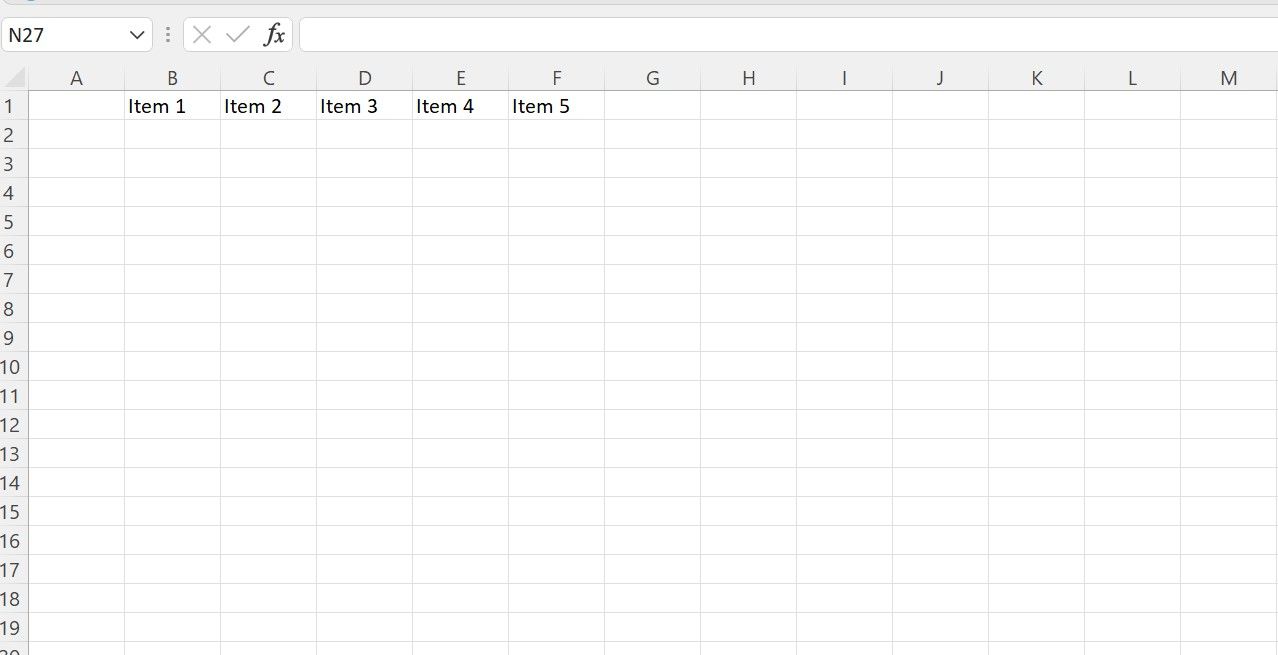
2. قائمة الحضور
بعد ذلك ، قم بعمل قائمة بجميع الحاضرين في الاجتماع.خذ قائمة الحضور هذه وأضف كل اسم إلى كل خلية في صف أو عمود.
يعتمد استخدام الصفوف أو الأعمدة على ما اخترته في الخطوة السابقة.إذا اخترت استخدام عمود لعناصر جدول الأعمال ، فاستخدم صفًا للأسماء.وبالمثل ، إذا اخترت صفوفًا لعناصر جدول الأعمال ، فاستخدم عمودًا للأسماء.
أثناء الاجتماع ، أضف ملاحظاتك إلى كل خلية ذات صلة.على سبيل المثال ، إذا علق الحاضر 2 على البند 3 من جدول الأعمال ، أضف ملاحظة إلى الخلية المقابلة.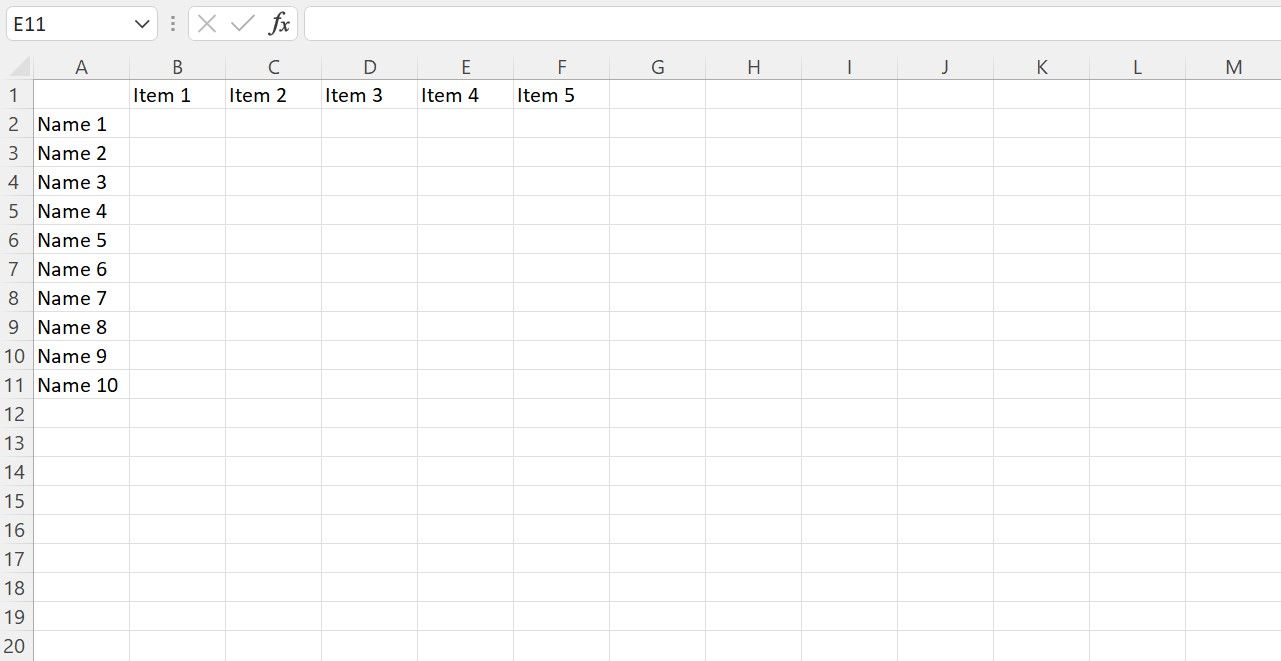
3. تنظيم ملاحظاتك
استمر في إضافة الملاحظات طوال الاجتماع.أثناء الكتابة ، تأكد من استخدام تقنيات تدوين الملاحظات الفعالة.بمجرد انتهاء الاجتماع ، حان الوقت لتنظيم الملاحظات.بينما يمكنك نسخ الملاحظات ولصقها في مستند آخر لفرز الملاحظات ، فإنه من الأسهل بكثير ترتيبها في Excel.
لفرز ملاحظاتك بعد الاجتماع ، ابتكر نظام ملفات مرمز بالألوان لملاحظاتك.على سبيل المثال ، قد ترغب في استخدام اللون الأخضر للملاحظات التي يمكن أن تتحول إلى عناصر قابلة للتنفيذ.
عند تطوير نظام لتنظيم ملاحظاتك ، ابدأ عملية ترميز خلاياك بالألوان.للقيام بذلك ، حدد خلية بها ملاحظة ، واختر دلو الطلاء ، واختر اللون المطلوب.
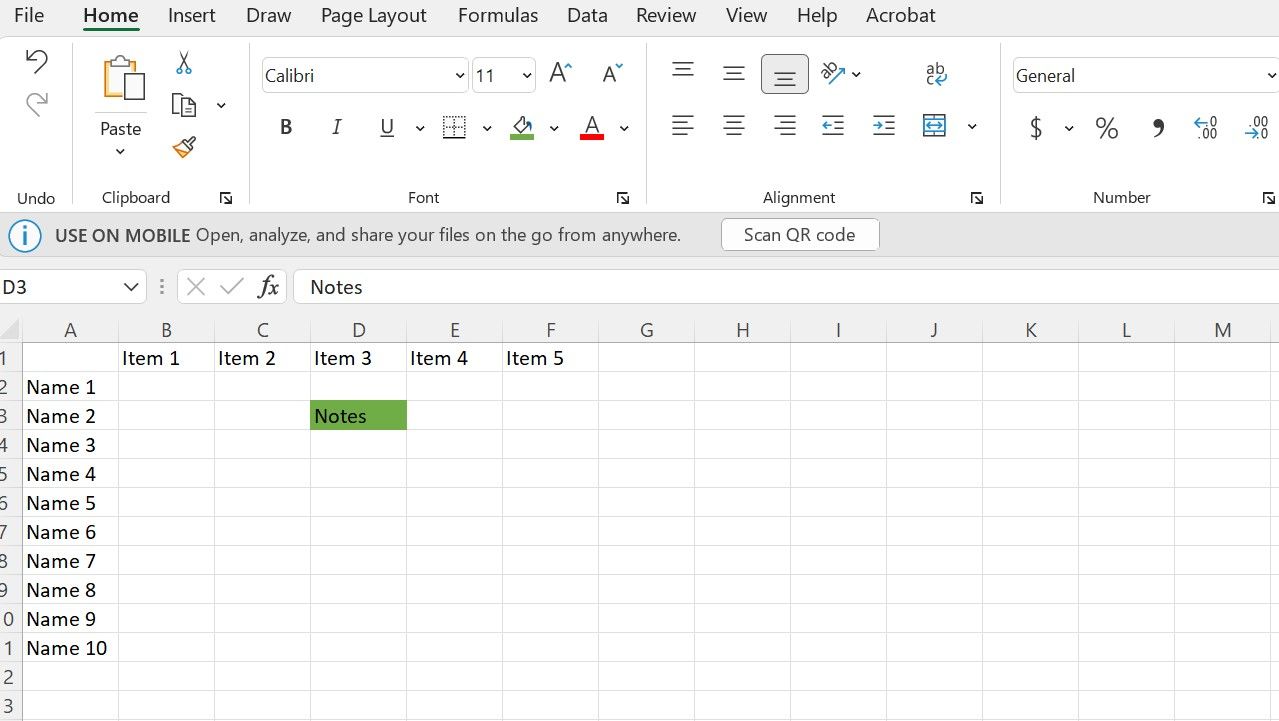
بمجرد ترميز ملاحظاتك بالألوان ، يمكنك ترتيبها بشكل أكبر.للقيام بذلك ، استخدم التنسيق الشرطي في Excel لفرز الملاحظات حسب اللون.سيسمح لك ذلك بفرز الملاحظات المتشابهة معًا.عندما يتم فرز جميع ملاحظاتك ، سيكون من الأسهل تحديد الخطوات التالية التي يجب عليك اتخاذها.
تتبع ملاحظاتك في Excel
هناك عدة طرق لتدوين ملاحظات الاجتماع.واحدة من أكثر الطرق فعالية لتدوين الملاحظات هي القيام بذلك باستخدام Excel.هذه الطريقة مفيدة بشكل خاص عندما تحتاج إلى تتبع الملاحظات بناءً على بند جدول الأعمال المرتبط به ومن قدم الفكرة.
يسهل هذا النمط من تدوين الملاحظات تنظيم الملاحظات بعد الاجتماع.ولكن مهما كانت الطريقة التي تختارها ، تأكد من متابعة الأفكار من الاجتماع.
